User manual - EX-Z150
Table Of Contents
- そろっていますか
- あらかじめご承知ください
- 目次
- すぐに使いたいかたはここをご覧ください
- 静止画を撮影する(応用)
- 動画を撮影する/音声を録音する
- 撮りたいシーンを選んで撮影する(ベストショット)
- よりよい撮影のための設定
- 静止画や動画を再生する
- 再生時のその他の機能(再生機能)
- プリント(印刷)する
- パソコンを利用する
- その他の設定について
- 撮影モードの画面のレイアウトを選ぶ (_操作パネル)
- カメラの音を設定する (操作音)
- 画像の連番のカウント方法を切り替える (ファイルNo.)
- 海外旅行先での時刻を設定する (ワールドタイム)
- 日付や時刻を写し込む (タイムスタンプ)
- カメラの日時を設定し直す (日時設定)
- 日付の表示の並びを変える (表示スタイル)
- 表示言語を切り替える (Language)
- 電池の消耗を抑える (スリープ)
- 電池の消耗を抑える (オートパワーオフ)
- 【_】、【>】の動作を設定する (REC/PLAY)
- USBの通信方法を切り替える (USB)
- 画面の横縦比とビデオ出力の方式を変更する (ビデオ出力)
- メモリーをフォーマットする (フォーマット)
- 各種設定を購入直後の設定に戻す (リセット)
- 液晶モニターの表示内容を切り替える
- 付録
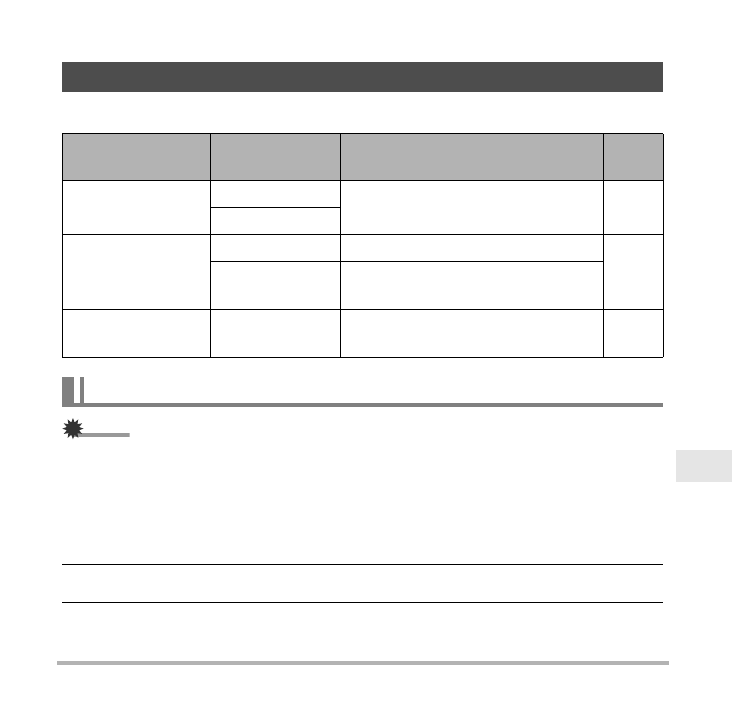
99
パソコンを利用する
Mac OSのバージョンおよび使用目的に応じて、必要なソフトをインストールしてください。
ᛵ
• Mac OS 8.6以前、またはMac OS Xの10.0ではご使用できません。Mac OS 9、X(10.1、
10.2、10.3、10.4、10.5)のみで使用できます(OS標準のUSBドライバを使用)。
. カメラとパソコンを接続してファイルを保存する
1. カメラの電源を入れ、【MENU】を押す
2. “設定”タブ
*
“USB”と選び、【
6
】を押す
3. 【8】【2】で“Mass Storage”を選び、【SET】を押す
Macintoshを利用する
使用目的 OSのバージョン インストールするソフト
参照
ページ
パソコンに手動で画
像を保存して表示
OS 9
インストールする必要はありません。 99
OS X
パソコンに自動的に
画像を保存/画像の
管理
OS 9 市販のソフトをご利用ください。
102
OS X
OSにバンドルされているiPhotoが利
用できます。
動画の再生 OS 9/OS X
OSにバンドルされているQuickTime
で再生できます。
102
画像をパソコンに保存する/パソコンで見る










